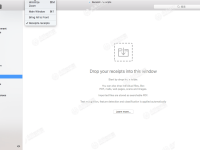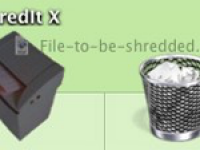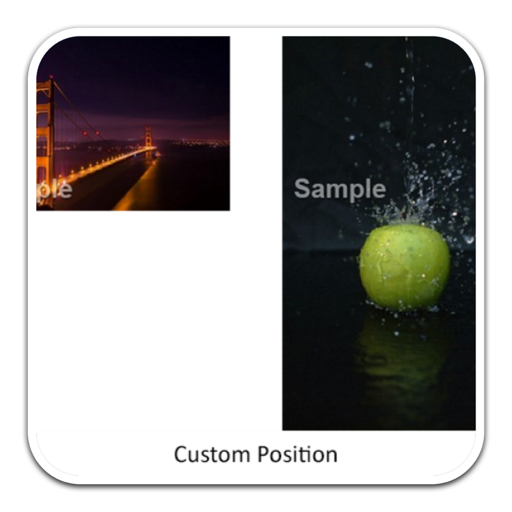用电脑的时间越长,系统运行会变得越来越卡顿,很大的原因是因为电脑使用时间过长,产生过多的缓存和垃圾文件。就像买车的人需要时常保养车一样,如果从来没有对你的Mac进行过系统清理,那意味着你的Mac多年来一直在收集不必要的文件和混乱的信息,结果就是使用寿命会大大缩短。今天,本文来跟大家说说我们可以怎样通过以下简单步骤快速清理Mac。
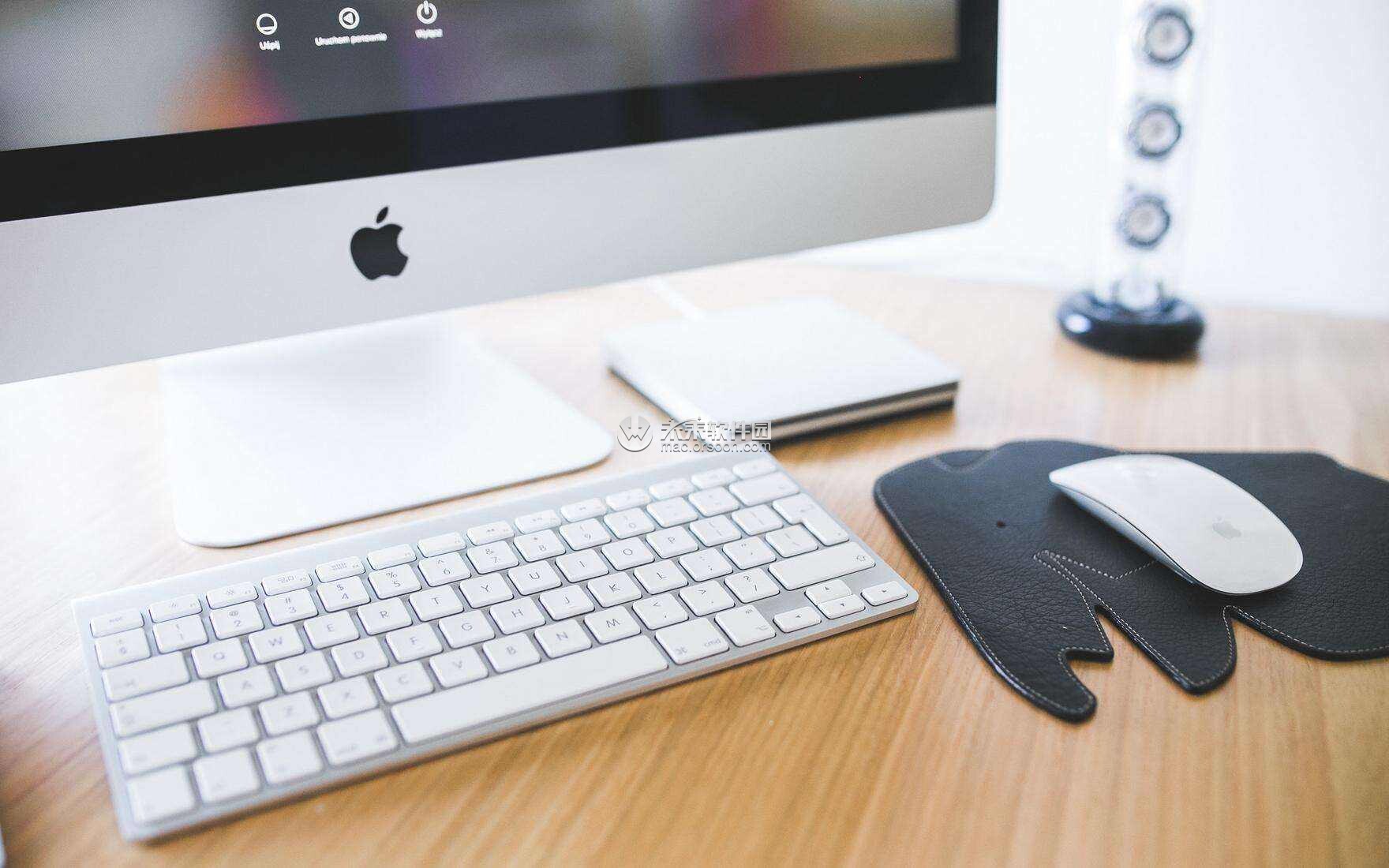 1.清理缓存
1.清理缓存
你可能听说过要清理缓存这个事情,但——缓存到底是什么?它们又分布在哪里?是这样的,当每次使用 Mac后,电脑都会自动将大量信息存储在称为缓存/cache的文件中,从而可以快速访问该数据,并减少了再次从原始来源获取数据的需求。例如,Safari会将网页上的图像下载到缓存中,以便下次访问该站点时无需再次下载图像。
But,这些文件在Mac上占用了大量空间,积攒到一定程度后,其实没有加快处理速度,反而降低了计算机的速度(想象蜗牛背着重重的壳)。因此,如果要增强系统性能,第一步就是清除缓存。
和车一样,你可以选择手动挡也可以选择自动挡。
打开Finder窗口,然后在“转到”菜单中选择“转到文件夹”。
输入〜/ Library / Caches,然后按Enter键进 入该文件夹。
注意!你可以先复制所有内容并将其粘贴到其他文件夹,以防万一出问题。
进 入每个文件夹并清理所有内容。
注意:建议您删除这些文件夹的内部,但不要删除文件夹本身。
如果你嫌麻烦,那么可以试一试用CleanMyMac X之类的Mac清理软件来完成这项工作。很明显,自动档更方便。
2.卸载非常用应用程序
我们都知道Mac上安装的应用程序会占用空间。随着使用时间的增加,当Mac装满了不同的应用程序时,它的运行就会变得缓慢。所以第二步,删除非常用软件吧。
注意!把应用程序扔到回收站并不难完全卸载它,因为应用程序剩余的内容仍然保留在Mac上,占用了大量存储空间。因此,你需要以正确的方式卸载应用程序。
打开系统偏好设置——转到用户和组——在右侧选择昵称——选择登录项选项卡——检查您要删除的启动程序——按下面的“ –”号。
当然,还是一样的,你也可以选择用CleanMyMac X来迅速删除不必要的软件。
3. 删除大文件和旧文件
众所周知,拥有的可用空间越多,Mac的运行速度就越快。尤其是如果经常使用绘图或者视频软件,那必须需要更多空间。
那么如何拥有更多的可用空间?——删除大文件和旧文件。
第一种方法是完全手动的,需要一个一个地找到它们,而第二种方法,只需单击两次,cleaner one就会自动完成工作。
如何使用CleanMyMac X清理Mac:
CleanMyMac X——启动程序——左边菜单上的“大型和旧文件”部分——单击扫描——查看详细信息,选择要清除的内容,然后单击“移除”。
搞定!
4. 删除旧的iOS备份
备份文件能够帮助我们找到以前的文件,但是随着时间的流逝, Mac上往往已经装满了旧备份,这些旧备份占用了硬盘驱动器上的千兆字节存储空间。因此,还不考虑删除不再需要的旧iOS备份吗!
以上就是关于“Mac的变卡、变慢怎么办?如何快速清理Mac缓存!”的全部内容!更多Mac使用技巧,请关注orsoon.com!